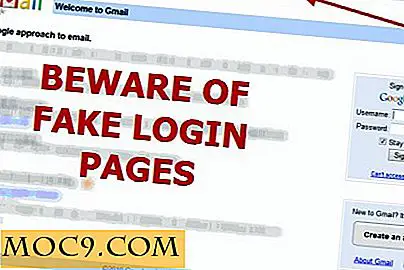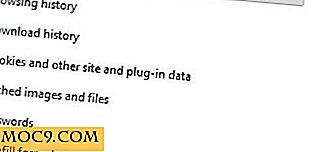Как лесно да зададете времева граница за потребител на Windows 10
Повечето от нас възрастните трябва да прекарват часове и часове пред екрана, защото това е начинът, по който изкарваме прехраната си. В един миг вие хващате сутрешното си кафе, а след миг поглеждате часовника и виждате, че е време за обяд.
Ако смятате, че вашите деца прекарват твърде много време на компютъра и "Излезте от компютъра!", Предупрежденията вече не работят, време е да отидете на следващото ниво, като зададете колко време те могат да използват Windows 10 компютър. Ако използвате локален профил, за да получите достъп до вашия W10 акаунт, тогава ще намерите това полезно.
С тази проста команда можете да сте сигурни, че вашите деца ще могат да използват профила си в Windows 10 само във времето, което сте програмирали. Все пак бих препоръчал да проверявате от време на време дали ограничението все още стои, защото ако сте успели да намерите как да блокирате профила им, аз съм сигурен, че децата ви ще могат да намерят и как да го деблокират.

Как да активирате ограничаването на времето
За да направите това ограничение, ще трябва да стартирате командния ред като администратор и да копирате и поставите следната команда:
Потребителско име / времена на потребителя: МФ, 10: 00-22: 00; Sa-Su, 09: 00-23: 00
Не забравяйте да замените "потребителско име" с името на потребителския акаунт, който искате да ограничите, и натиснете Enter, след като приключите с въвеждането на горната команда. Очевидно сте свободни да променяте и дните и часовете; тези, които споменавам, са само пример. След като го направите, въпросният потребител ще може да използва компютъра само в тези дни и часове, освен ако не направите необходимите промени.
В дните на седмицата можете или да посочите деня, или можете да съкратите. Ако искате да използвате 12-часовите означения, не забравяйте да използвате PM или AM. Уверете се, че разполагате с квадратчета за час и дата и използвайте точка и запетая за единиците от деня и часа.
Как да отмените времето за ограничаване
Ако по всяко време смятате, че лицето с ограничения профил отново е получило доверието ви, можете да му предоставите пълен достъп, като въведете:
потребителско име / пъти на потребителя: всички
По някаква причина в Windows 10 родителските контроли са свързани с профил в Microsoft, нещо, което не би трябвало да е така. Мога да разбера, че услуги като Cortana и OneDrive трябва да бъдат свързани, но родителски контрол? Изглежда, че е да го вземе или да остави това състояние, но предполагам, че е малка цена да платим за това, което получаваме в замяна с тази функция.
заключение
Трябва да прибягвате до това, че някой да използва своя акаунт в рамките на определен период от време, е, разбира се, последното нещо, което може да искате да направите, но понякога това е последната опция, която може да имате, за да се свържете с вас. Смятате ли, че ограничаването на профила на някого е най-доброто нещо, което трябва да направите? Кажете ни в коментарите.
Кредит на изображението: време

![Какво е любимата ви интернет музикална услуга? [Анкета]](http://moc9.com/img/loading.jpg)